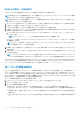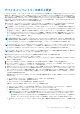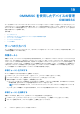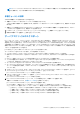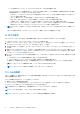Users Guide
Table Of Contents
- OpenManage Integration for Microsoft System Center Version 7.3 for Microsoft Endpoint Configuration Manager and System Center Virtual Machine Manager 統合ユーザーズ ガイド
- 目次
- はじめに: OMIMSSC
- OMIMSSC ライセンス
- OMIMSSC コンポーネント
- OMIMSSCのサポート マトリックス OMIMSSC
- 導入 OMIMSSC
- OMIMSSCでのMicrosoftコンソールの登録 OMIMSSC
- OMIMSSCとそのコンポーネントの管理
- OMIMSSCアプライアンスのバックアップおよび復元
- アンインストール OMIMSSC
- OMIMSSCのアップグレード
- 認定資格およびハイパーバイザーのプロフィールを管理する
- OMIMSSCコンソールでのデバイスの検出とサーバーの同期
- OMIMSSCからのデバイスの削除 OMIMSSC
- OMIMSSC のビュー
- Operational Template(運用テンプレート)の管理
- 事前定義されたOperational Template(運用テンプレート)
- 参照サーバの構成について
- 参照モジュラー型システムの構成について
- 参照サーバーからOperational Template(運用テンプレート)を作成する
- 参照モジュラー型システムからOperational Template(運用テンプレート)を作成する
- Operational Template(運用テンプレート)を使用してクラスターを作成する
- Operational Template(運用テンプレート)の表示
- Operational Template(運用テンプレート)の編集
- 運用テンプレートを使用して、複数サーバーにシステム固有値(プール値)を設定する
- サーバーにOperational Template(運用テンプレート)を割り当て、運用テンプレート コンプライアンスを実行する
- 運用テンプレートの導入
- Operational Template(運用テンプレート)の割り当て解除
- Operational Template(運用テンプレート)の削除
- OMIMSSCを使用したオペレーティング システムの導入
- OMIMSSCを使用したデバイスのプロビジョニング OMIMSSC
- ファームウェアのアップデート OMIMSSC
- OMIMSSCを使用したデバイスの管理 OMIMSSC
- Azure Stack HCIクラスターの導入
- トラブルシューティング
- 管理に必要なリソース: OMIMSSC
- MECM用OMIMSSCコンソール拡張機能を使用するためのアクセス権の検証
- SCVMM用OMIMSSCコンソール拡張機能を使用するためのPowerShell許可の検証
- インストールおよびアップグレードのシナリオ: OMIMSSC
- OMIMSSC 管理ポータルのシナリオ
- 検出、同期、インベントリーのシナリオ: OMIMSSC
- 一般的なシナリオ: OMIMSSC
- ファームウェア アップデートのシナリオ: OMIMSSC
- OMIMSSC でのオペレーティングシステム導入シナリオ
- OMIMSSC でのサーバプロファイルのシナリオ
- OMIMSSC での LC ログシナリオ
- 付録I:タイムゾーン属性値
- 付録II:プール値の入力
- Dell EMCサポート サイトからのサポート コンテンツへのアクセス
2. 構成するコンポーネントを持つサーバを選択し、[部品交換] をクリックします。
メモ: [部品交換] にポインタを合わせると、オプション名が [部品交換設定] に展開されます。
[部品交換設定] ウィンドウが表示されます。
3. [CSIOR]、[部品ファームウェアアップデート]、[部品設定のアップデート] を次のいずれかのオプションに設定し、[終了]
をクリックします。
● Collect System Inventory On Restart(CSIOR) - 再起動時にすべてのコンポーネントを収集します。
○ [有効] - サーバコンポーネントのソフトウェアおよびハードウェアインベントリの情報はシステムの再起動時に自動的
に更新されます。
○ [無効] - サーバコンポーネントのソフトウェアおよびハードウェアインベントリの情報は更新されません。
○ [サーバーの値を変更しない] - 既存のサーバー構成が保持されます。
● 部品ファームウェアアップデート - 選択に基づいて、コンポーネントのファームウェアバージョンを復元、アップグレー
ド、またはダウングレードします。
○ [無効] - 部品ファームウェアアップデートの機能は無効にされ、交換したコンポーネントに同じ設定が適用されます。
○ [バージョンのアップグレードのみを許可] - 新しいコンポーネントのファームウェアバージョンが既存のバージョンよ
りも古い場合に、アップグレードされたファームウェアのバージョンが交換したコンポーネントに適用されます。
○ [交換部品のファームウェアを一致させる] - 新しいコンポーネントのファームウェアバージョンを元のコンポーネント
のファームウェアバージョンに一致させます。
○ [サーバの値を変更しない] - コンポーネントの既存の設定が保持されます。
● 部品設定のアップデート - 選択に基づいて、コンポーネントの設定を復元またはアップグレードします。
○ [][無効] - 部品設定のアップデートの機能は無効にされ、古いコンポーネントの保存された設定は交換したコンポー
ネントに適用されません。
○ [常に適用] - 部品設定のアップデートの機能が有効にされ、古いコンポーネントの保存された設定は交換したコンポー
ネントに適用されます。
○ [ファームウェアが一致する場合にのみ適用] - 古いコンポーネントの保存された設定は、ファームウェアバージョンが
一致している場合にのみ、交換したコンポーネントに適用されます。
○ [サーバの値を変更しない] - 既存の設定が保持されます。
サーバーの LC ログの収集
LC ログは、管理対象サーバの過去のアクティビティの記録を提供します。これらのログファイルは、推奨処置に関する詳細情報お
よびトラブルシューティングの際に役立つテクニカル情報を提供するため、サーバ管理者には有益です。LC ログからさまざまなタ
イプの情報を入手できます。たとえば、アラート関連、システムのハードウェアコンポーネントの設定変更、アップデートまたは
ダウングレードによるファームウェアの変更、交換済み部品、温度警告、アクティビティ開始時の詳細なタイムスタンプ、アクテ
ィビティの重大度などがあります。エクスポートされた LC ログファイルはフォルダに保存され、そのフォルダにはサーバのサー
ビスタグを使用して名前が付けられます。LC ログは、<YYYYMMDDHHMMSSSSS>.<file format>の形式で保存されます。たとえ
ば、201607201030010597.xml.gz は LC ファイル名で、このファイル名には作成された日付と時刻が含まれています。LC ログ
を収集するための 2 つのオプションがあります:
● LC 完了ログ - アクティブ LC ログファイルとアーカイブされた LC ログファイルをエクスポートします。サイズが大きいた
め、.gz 形式に圧縮されて、CIFS ネットワーク共有上の指定された場所にエクスポートされます。
● アクティブ LC ログ - 最近の LC ログファイルをただちにエクスポートするか、ジョブをスケジュールして定期的にログファイ
ルをエクスポートします。これらのログ ファイルを表示、検索、および OMIMSSC アプライアンスにエクスポートします。さ
らに、ログファイルのバックアップをネットワーク共有に保存することもできます。
LC ログを収集するには、次の手順を実行します。
1. OMIMSSC で、[[メンテナンス センター]]をクリックします。サーバーまたはサーバーのグループを選択し、[[LC ログ]]ド
ロップダウン メニューをクリックして、[[LC ログの収集]]をクリックします。
2. ログをエクスポートするサーバーを選択し、[[LC ログ]]ドロップダウン メニューをクリックしてから、[[LC ログの表示]]
をクリックします。
3. [LC ログの収集] で次のいずれを選択し、[終了] をクリックします。
● [LC 完了ログのエクスポート(.gz)] - Windows の資格情報を提供することにより、LC 完了ログが CIFS ネットワーク共有
にエクスポートされます。
● [アクティブ ログのエクスポート(今すぐ実行)] - 選択すると、アクティブ ログがすぐに OMIMSSC アプライアンスにエ
クスポートされます。
○ (オプション)[LC ログをネットワーク共有にバックアップ] チェックボックスを選択すると、Windows の資格情報を
提供することにより、LC ログのバックアップが CIFS ネットワーク共有上に保存されます。
● [LC ログ収集のスケジュール] - アクティブログが定期的にエクスポートされます。
OMIMSSC を使用したデバイスの管理 OMIMSSC 89